diskgenius怎么给c盘扩容 diskgenius给c盘扩容教程
更新日期:2022-05-06 16:20:47来源:互联网
diskgenius怎么给c盘扩容,打开软件,打开菜单栏,选择分区,点击扩容分区,选择一个分区腾出空闲的空间,然后加空闲的空间合并到c盘中就可以了。小伙伴还不知道怎么用diskgenius给c盘扩容,下面小编给大家带来了diskgenius给c盘扩容教程。
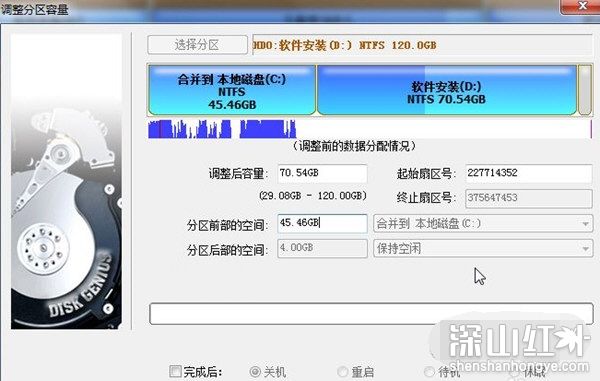
diskgenius给c盘扩容教程
1.使用diskgenius进扩展C盘打开diskgenius软件,找到可以列出当前系统的分区情况
2.然后找到菜单栏---分区---扩容分区选项,
3.缩小分区既然要扩容C盘,那么空间从哪里来呢,要先选择一个可以缩小空的分区
4.确认分区,比如这里左左选择D盘空间空闲分一部分出来,然后划分到C盘
5.扩容分区容量接着就是设置缩小的分区磁盘容量,也就是要扩容到C盘的大小
6.执行扩容确认没有问题之后,点击开始。 然后弹出对话框确认,就开始执行扩容了
猜你喜欢的教程
深山红叶U盘工具
深山红叶WinPE
常见问题
- todesk远程开机怎么设置 todesk远程开机教程
- 应用程序无法正常启动0x0000142怎么办 0x0000142错误代码解决办法
- 网速怎么看快慢k/s,b/s是什么意思 网速怎么看快慢k/s,b/s哪个快
- 笔记本声卡驱动怎么更新 笔记本声卡驱动更新方法
- 无法创建目录或文件怎么解决 无法创建目录或文件解决办法
- 8g内存虚拟内存怎么设置最好 8g内存最佳设置虚拟内存
- 初始化电脑时出现问题怎么办 初始化电脑时出现问题解决方法
- 电脑桌面偶尔自动刷新怎么回事 电脑桌面偶尔自动刷新解决方法
- 8g的虚拟内存设置多少 8g的虚拟内存最佳设置方法
- word背景图片大小不合适怎么调整 word背景图片大小不合适调整方法
-
2 HF高级客户端
-
3 114啦浏览器
-
9 工资管理系统
-
10 360驱动大师网卡版

